Notez cet article :
Cet article vous a été utile ?
Oui
Non
Vous avez noté 0 étoile(s)

Sommaire
Procédure
1. Rendez-vous dans l'espace d'administration de votre domaine, puis cliquez sur "Mot de passe "
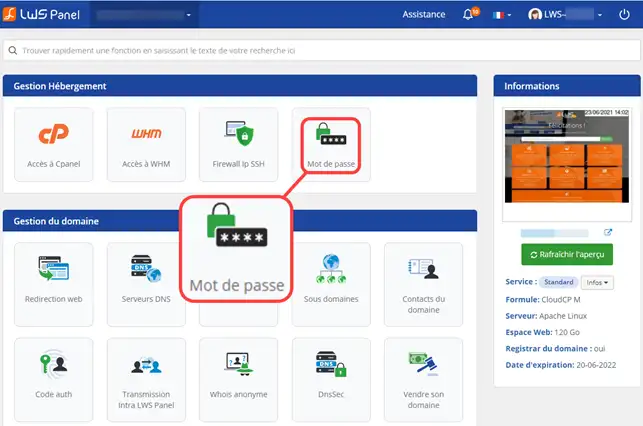
2. Indiquez le mot de passe que vous souhaitez allouer à vos comptes cPanel & WHM
Vous pouvez générer un mot de passe sécurisé en cliquant sur le bouton "Générer" ou alors entrer manuellement le mot de passe de votre choix.
Avant de valider, sauvegardez votre mot de passe dans un endroit sûr.
Cliquez sur le bouton "Valider"
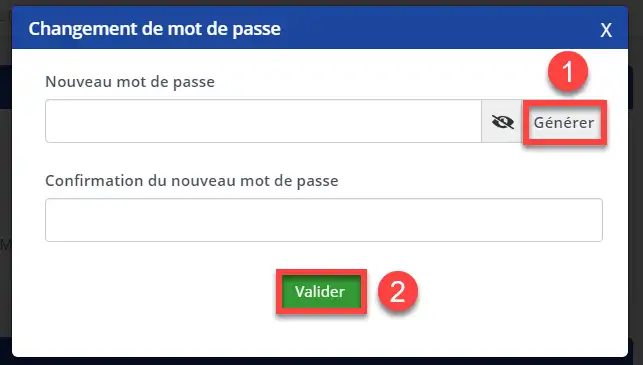
La modification est prise en compte immédiatement.
Vous avez besoin d'aide concernant l'utilisation de WHM ?
Consultez toutes nos vidéos de formation WHM
Vous êtes désormais en mesure de modifier le mot de passe d'accès à votre interface de gestion WHM. Lors du changement du mot de passe. Choisissez un mot de passe fort (comprenant des majuscules et des minuscules, mais aussi des chiffres).
N'hésitez pas à partager vos remarques ou vos questions !
Notez cet article :
Cet article vous a été utile ?
Oui
Non
0mn de lecture
Comment configurer des serveurs de noms privés ?
1mn de lecture
Comment se connecter au logiciel WHM ?
1mn de lecture
Comment effectuer un diagnostic e-mail dans WHM ?
0mn de lecture
Comment modifier la langue de WHM ?